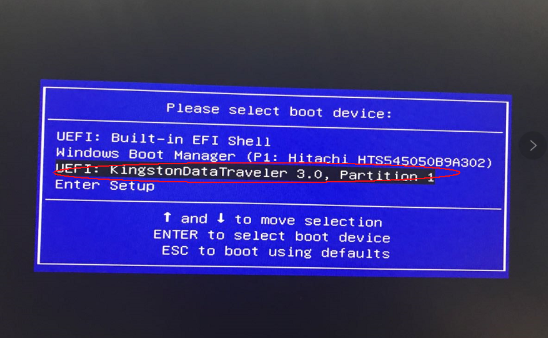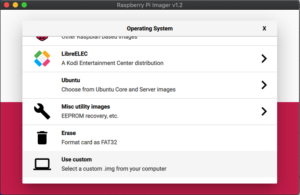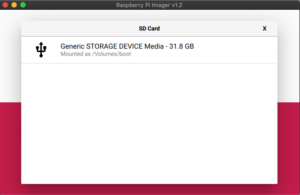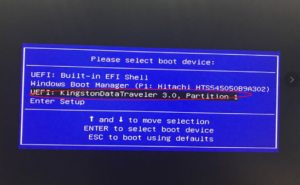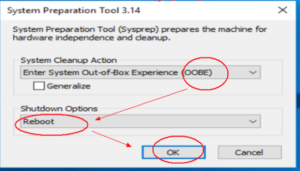Den här guiden visar hur du installerar Windows på CK2 om du skulle behöva göra det.
Du kommer att behöva:
Ett USB-minne på 16 GB eller större
CK2 Windows installationsprogram: Ladda ner CK2 Windows 10-installationsavbildningen i två delar
här
och
här
. Extrahera filen med hjälp av ett program som t.ex.
7zip
WinRAR, Zip etc.
Programvara för att skriva diskbilder, du kan använda vilken programvara som helst, t.ex. Win32 DiskImager eller Etcher. I den här guiden använder vi Imager eftersom det finns versioner för alla operativsystem och det inte bara är för att installera Raspberry Pi-bilder.
Imager för Windows
Imager för macOS
Imager för Ubuntu
Förberedelse av USB-minne
Öppna Imager-programvaran. Klicka på Välj operativsystem.
Bläddra ner i listan och välj: Använd anpassad – Välj en anpassad .img från din dator.
Leta reda på Windows Install .img-filen på din dator och välj den. Klicka nu på alternativet Välj SD-kort och välj rätt enhet för USB-minnet.
När du har valt kontrollerar du att allt är korrekt, t.ex. att USB-minnet är korrekt. Välj sedan alternativet Skriv. Bildfilen kommer nu att skrivas till USB-minnet.
Stäng inte av enheten och ta inte bort USB-minnet förrän processen är klar. Detta kan ta lite tid beroende på bildfilens storlek och USB-minnets hastighet.
När processen är klar kan du stänga programvaran och på ett säkert sätt mata ut USB-minnet från datorn.
Installera Windows
Sätt i USB-minnet i en tillgänglig USB-port på CK2.
Tryck på strömbrytaren och tryck upprepade gånger på F7 på tangentbordet. Fortsätt på samma sätt tills Boot Menu visas.
Du kan nu välja USB-minne bland enheterna. I detta exempel nedan är det UEFI: KingstonDataTraveler. Välj ett lämpligt namn för ditt USB-minne.
När du har valt börjar installationsprocessen. Denna del av processen är automatiserad och kräver ingen installation. Processen bör inte ta lång tid, det beror på USB-minnets hastighet, det bör inte ta mer än 20 minuter eller så, men ha tålamod så kommer det att installeras.
När Windows har installerats kommer du att startas i Windows systemförberedelseläge. Du behöver inte göra någonting här. Välj OOBE-läge och Reboot som avstängningsalternativ i fönsterprompten och klicka sedan på OK.
Systemet rensar bort eventuella kvarvarande filer och startar om.
Efter en kort stund visas installationsskärmen för Windows First Time och programmet är nu klart att användas.